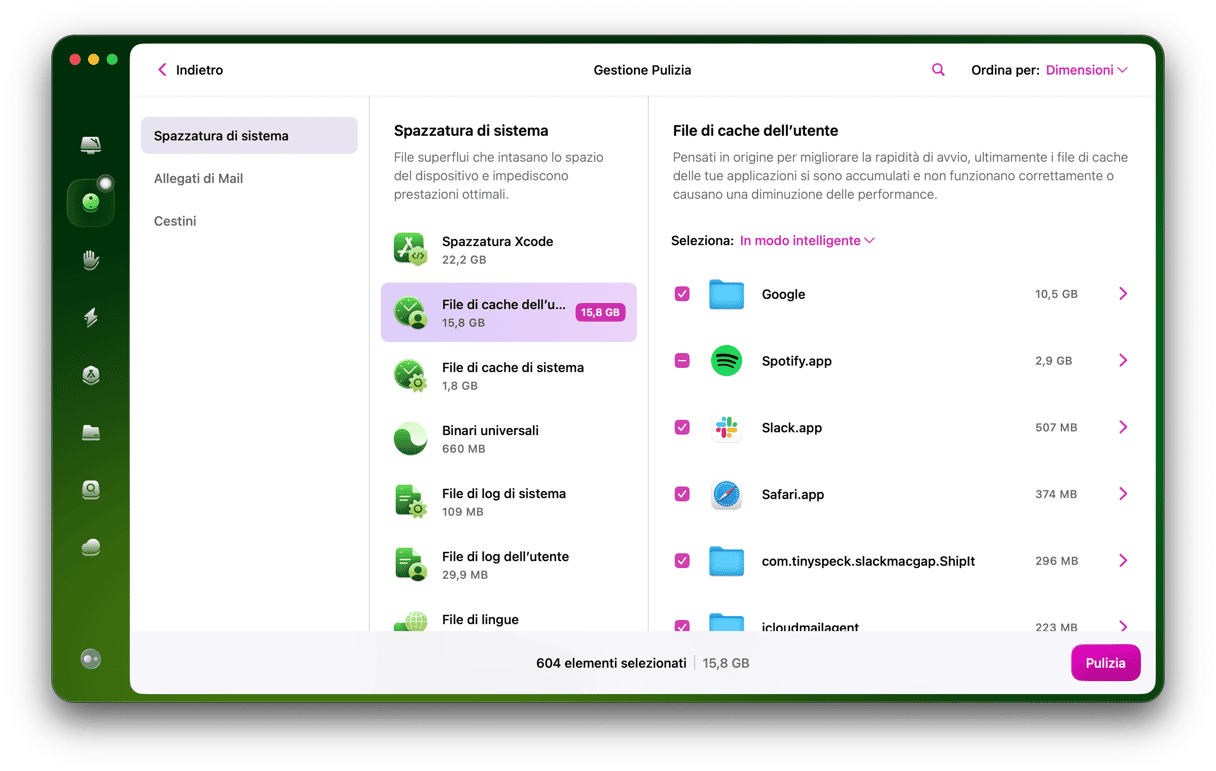Assistente Migrazione è uno strumento molto utile che di solito non dà problemi. Anche perché si usa di rado, per non dire quasi mai. Quando serve però, è un alleato prezioso, che semplifica il processo di configurazione e di trasferimento dei file su un nuovo Mac. In genere funziona bene, ma a volte qualcosa può andare storto. Ti mostriamo cosa fare in questi casi.
Cos'è Assistente Migrazione?
Assistente Migrazione è un'app che si trova nella cartella Utility, all'interno della cartella Applicazioni, ed è progettato per semplificare il trasferimento dei dati da un vecchio Mac a uno nuovo. Ne esiste anche una versione per Windows, che consente di trasferire i file da PC a Mac. La maggior parte delle persone ha l'occasione di utilizzarlo non più di una volta nella vita, quando deve configurare il Mac che ha appena acquistato.
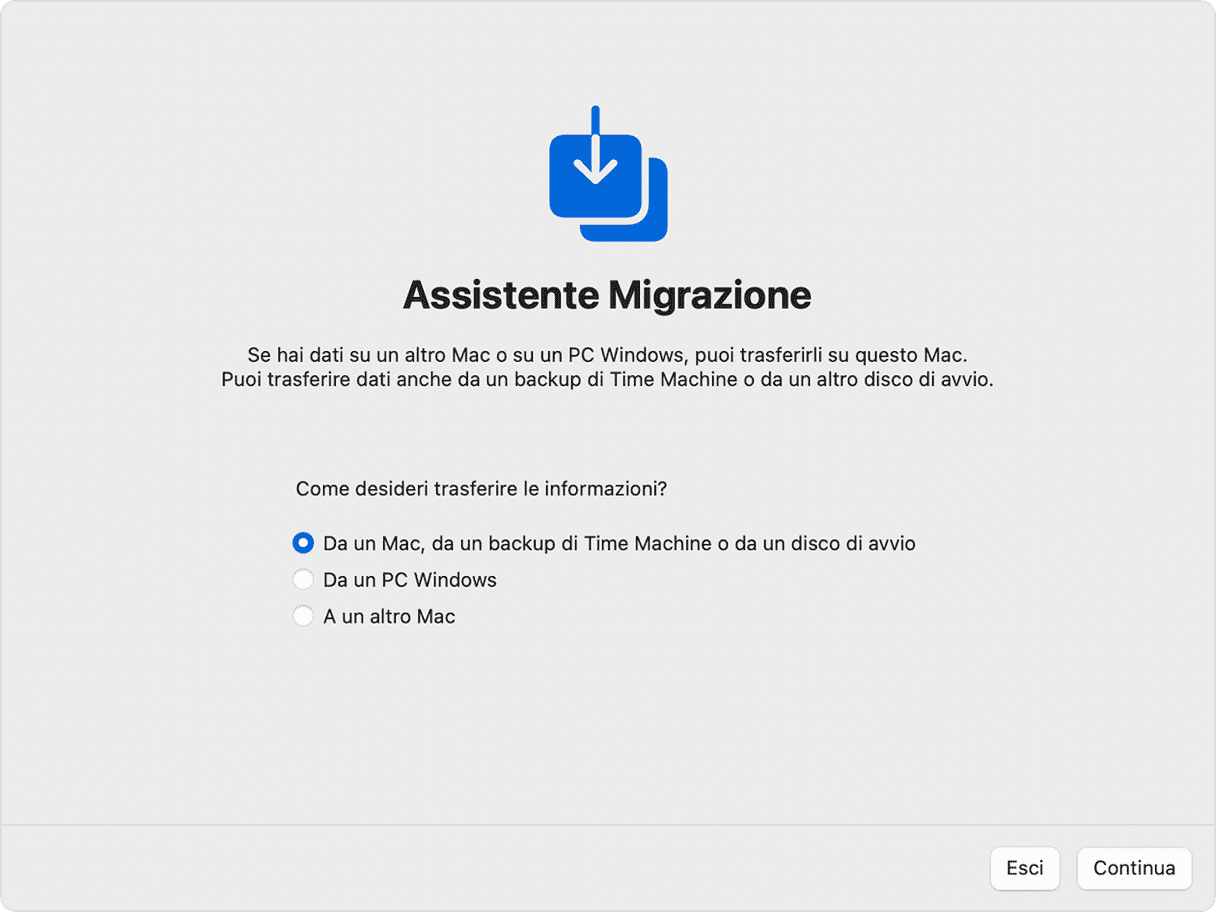
Funziona su qualsiasi Mac che utilizzi una versione di macOS uguale o successiva a El Capitain, purché entrambi i computer siano connessi alla stessa rete Wi-Fi.
Quanto dura il trasferimento con Assistente Migrazione?
La durata della "migrazione" dei file da un Mac all'altro, o da un PC Windows a un Mac, dipende sia dal volume dei file in GB, sia dal numero dei file stessi, che dalla velocità della rete Wi-Fi. Potrebbe volerci da qualche minuto a qualche ora. Apple avvisa che i trasferimenti importanti potrebbero sembrare in pausa, perché impiegano davvero molto tempo, quindi è preferibile avviare la procedura durante la notte, se si hanno molti dati.
Cosa fare se Assistente Migrazione è bloccato?
La prima cosa da fare è scoprire se è davvero bloccato o se sta funzionando solo molto lentamente. Se la procedura di trasferimento dei dati è in corso, concedigli un po' di tempo, prima di decidere che si è bloccato. Se invece si è bloccato nel tentativo di trovare l'altro Mac o PC e vedi il messaggio "Cerco altre sorgenti", segui questi passaggi:
- Assicurati che entrambi i Mac siano connessi alla stessa rete Wi-Fi.
- Controlla che utilizzino una versione di macOS uguale o successiva a El Capitan, oppure, ancora meglio, aggiornali all'ultima versione di macOS compatibile.
- Disattiva eventuali antivirus o firewall sul vecchio Mac. Per disattivare il firewall, vai in Impostazioni di Sistema > Reti > Firewall.
Se nessuna delle soluzioni qui sopra fa al caso tuo, prova a fermare Assistente Migrazione e a riavviarlo. Questa volta però, deseleziona l'opzione Applicazioni. Trasferire le app con Assistente Migrazione, infatti, sembra essere uno dei motivi più frequenti per cui si blocca. Potrai sempre reinstallare le app da zero sul tuo nuovo Mac.
Cosa fare se Assistente Migrazione non riesce a connettersi
Se nella finestra di Assistente Migrazione compare un messaggio che dice "Impossibile connettersi", ma hai la certezza che entrambi i Mac sono collegati alla stessa rete, puoi provare così:
- Riavvia i Mac.
- Avvicinali l'uno all'altro.
- Controlla la connessione internet con uno speed test e verifica che il cavo sia ben inserito. In alternativa, prova a connettere un altro dispositivo a internet per vedere se funziona.
- Se possibile, usa un cavo ethernet anziché il Wi-Fi.
- Controlla che porte e cavi non siano danneggiati.
- Aggiorna entrambi i Mac all'ultima versione di macOS compatibile, questo perché i nuovi macOS di solito presentano migliorie, e anche Assistente Migrazione potrebbe funzionare meglio.
- Riavvia il router.
- Controlla se il Mac da cui stai trasferendo i dati ha un nome: vai in Impostazioni di Sistema > Generali > Condivisione e guarda in fondo alla finestra. Se nella sezione "Nome host locale" non vedi nessun nome, clicca Modifica e inseriscine uno.
- Imposta una password per l'account, soprattutto se non ce n'è una. Senza password, potresti ricevere un messaggio di errore che ti avvisa che il Mac non può essere utilizzato per la migrazione. Per risolvere il problema, vai in Impostazioni di Sistema > Utenti e gruppi, quindi seleziona il tuo utente e clicca sulla "i" > Modifica accanto alla password.
Cosa fare se l'autenticazione di Assistente Migrazione fallisce
In rari casi, durante l'utilizzo di Assiste Migrazione, potresti vedere un messaggio di errore del tipo: "Autenticazione fallita, impossibile recuperare le credenziali dell'utente autorizzato". In questo caso, la soluzione è ripristinare il System Management Controller (SMC) sul Mac di destinazione. Esci da Assistente Migrazione e spegni il Mac in modo sicuro. Poi, segui le istruzioni sul sito web di Apple (qui) per ripristinare l'SMC del Mac.
Assistente Migrazione o Time Machine, qual è meglio?
La risposta a questa domanda è "dipende". Da una parte, perché è possibile utilizzare Assistente Migrazione per trasferire i dati di un backup di Time Machine. Dall'altra perché si può ripristinare da un backup di Time Machine, avviando Recupero di macOS (ex macOS Recovery). Dunque, approfondiamo la questione: è meglio trasferire i dati direttamente dal tuo vecchio Mac a quello nuovo, oppure passare da un backup di Time Machine?
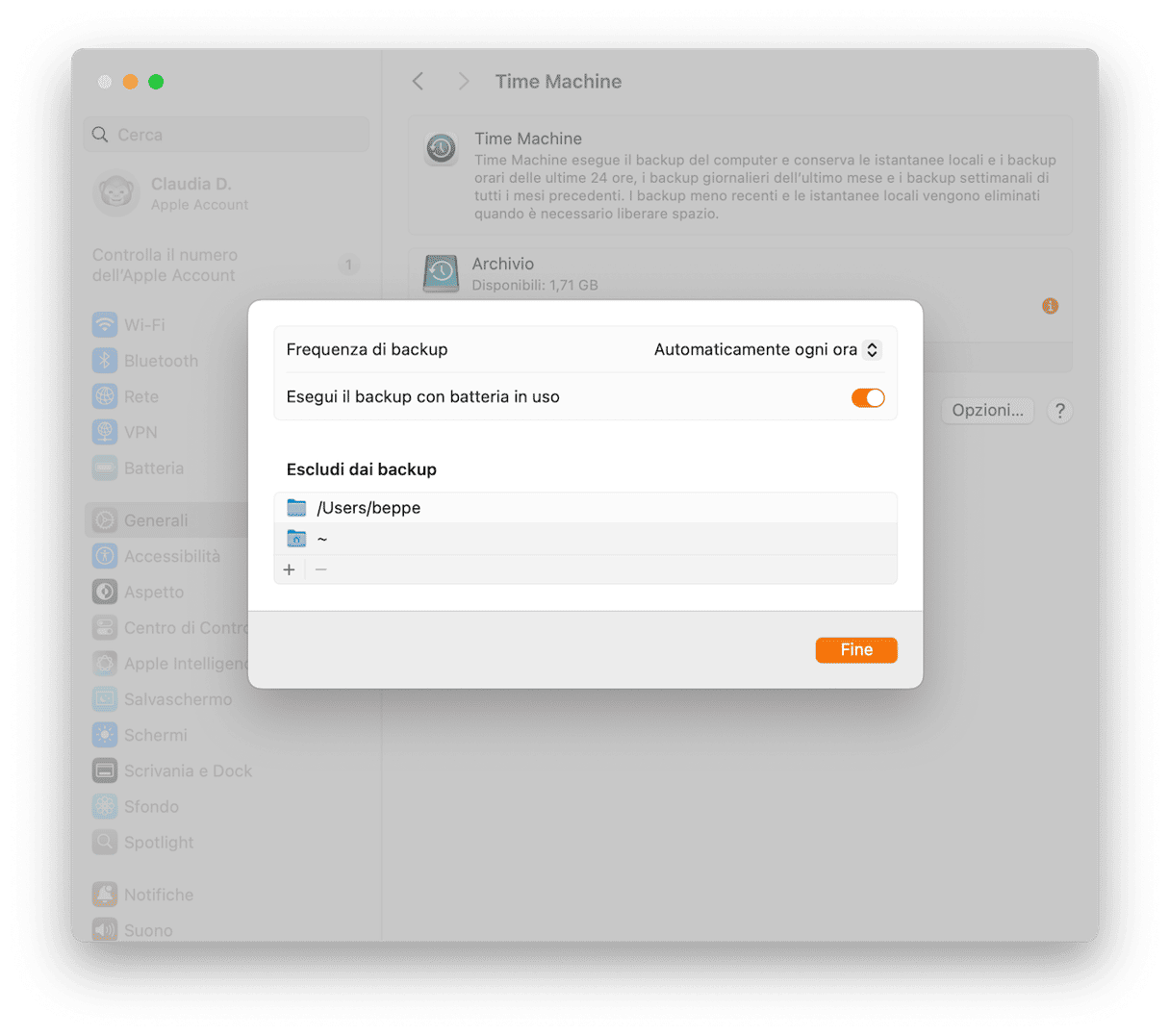
La risposta a questa domanda dipende da alcuni fattori:
- Quand'è stata l'ultima volta che hai fatto un backup con Time Machine?
- Hai fatto un backup completo?
Se fai il backup su Time Machine con regolarità, e quindi ne hai uno recentissimo e completo di tutti i tuoi dati, potrebbe essere meglio utilizzare Time Machine anziché trasferire i dati da Mac a Mac. Perché? Perché puoi collegare direttamente un disco con il backup di Time Machine al nuovo Mac, senza dover ricorrere al Wi-Fi per il trasferimento dei dati. Tuttavia, potrebbe non essere una buona idea se hai escluso dei dati dai backup di Time Machine (dipende quali sono questi dati).
Assistente Migrazione ha delle limitazioni?
Pur essendo un'app comodissima, Assistente Migrazione ha comunque dei limiti che dovresti conoscere. Primo fra tutti, non può trasferire tutti i file. Le app non compatibili, i dati archiviati su iCloud, i file criptati o protetti da password, nonché le partizioni Boot Camp sono solo alcuni esempi di file che non possono essere trasferiti. In questi casi, potresti dover reinstallare delle app sul Mac di destinazione, oppure utilizzare un disco esterno.
Un'altra limitazione riguarda le dimensioni. In particolare, dovrai assicurarti che sul Mac di destinazione ci sia spazio sufficiente. Per farla breve, se lo spazio è inferiore rispetto al MacBook di partenza, Assistente Migrazione, non riuscirà a completare il trasferimento.
Infine, Assistente Migrazione non offre un controllo granulare di ciò che viene trasferito. È vero, puoi scegliere ampie categorie di dati da spostare (come impostazioni o app), ma non file o cartelle specifici.
Un'alternativa: la modalità disco di destinazione
La modalità disco di destinazione ti consente di collegare due Mac l'uno all'altro, utilizzando un cavo USB, USB-C o Thunderbolt e avviare il vecchio Mac come se fosse un disco esterno collegato al nuovo Mac. Se entrambi i Mac utilizzano macOS Big Sur o versioni successive, servirà un cavo Thunderbolt. Dopodiché, potrai copiare i file direttamente dal vecchio Mac a quello nuovo. Puoi trovare maggiori informazioni sulla modalità disco di destinazione sul sito web di Apple, qui.
Non hai risolto il problema?
Se ti stai ancora interrogando su come far funzionare Assistente Migrazione, ecco qualche altra strada da tentare:
- Esegui Diagnosi Apple per controllare se il tuo Mac presenta problemi hardware. Se hai un Mac con processore Intel, tieni premuto il tasto D durante il riavvio. Se hai un Mac con processore Apple silicon, riavvia e tieni premuto il tasto di alimentazione. Quando vedi la finestra delle opzioni di avvio, premi Comando + D. Puoi controllare il significato del codice di riferimento del problema, qui.
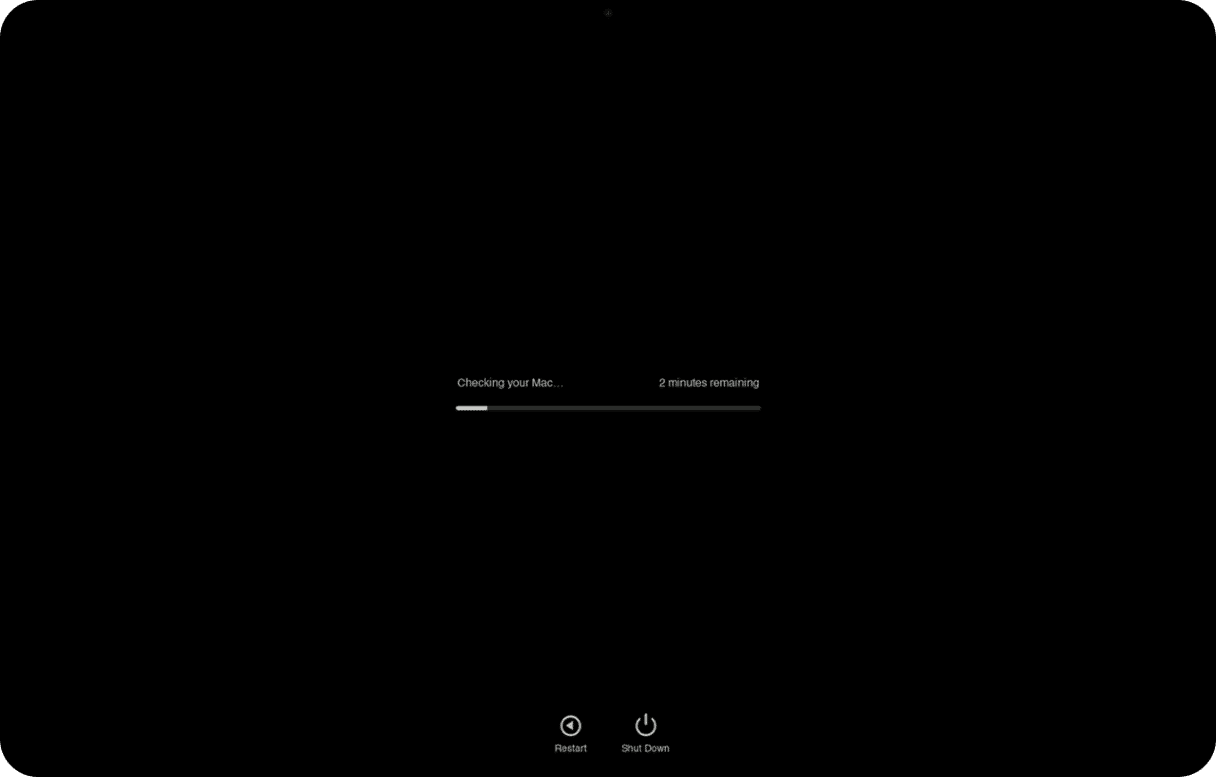
- Reinstalla macOS avviando in Recupero di macOS (ex macOS Recovery). Se hai un Mac con processore Intel, ti basterà tenere premuto Comando + R durante il riavvio. Se invece hai un Mac con processore Apple silicon, tieni premuto il pulsante di alimentazione e clicca Opzioni > Continua per vedere la finestra con le opzioni di avvio. Poi, scegli Reinstallazione macOS e segui le istruzioni sullo schermo per completare la procedura. Per altri consigli su come reinstallare macOS, dai un'occhiata a questo articolo.
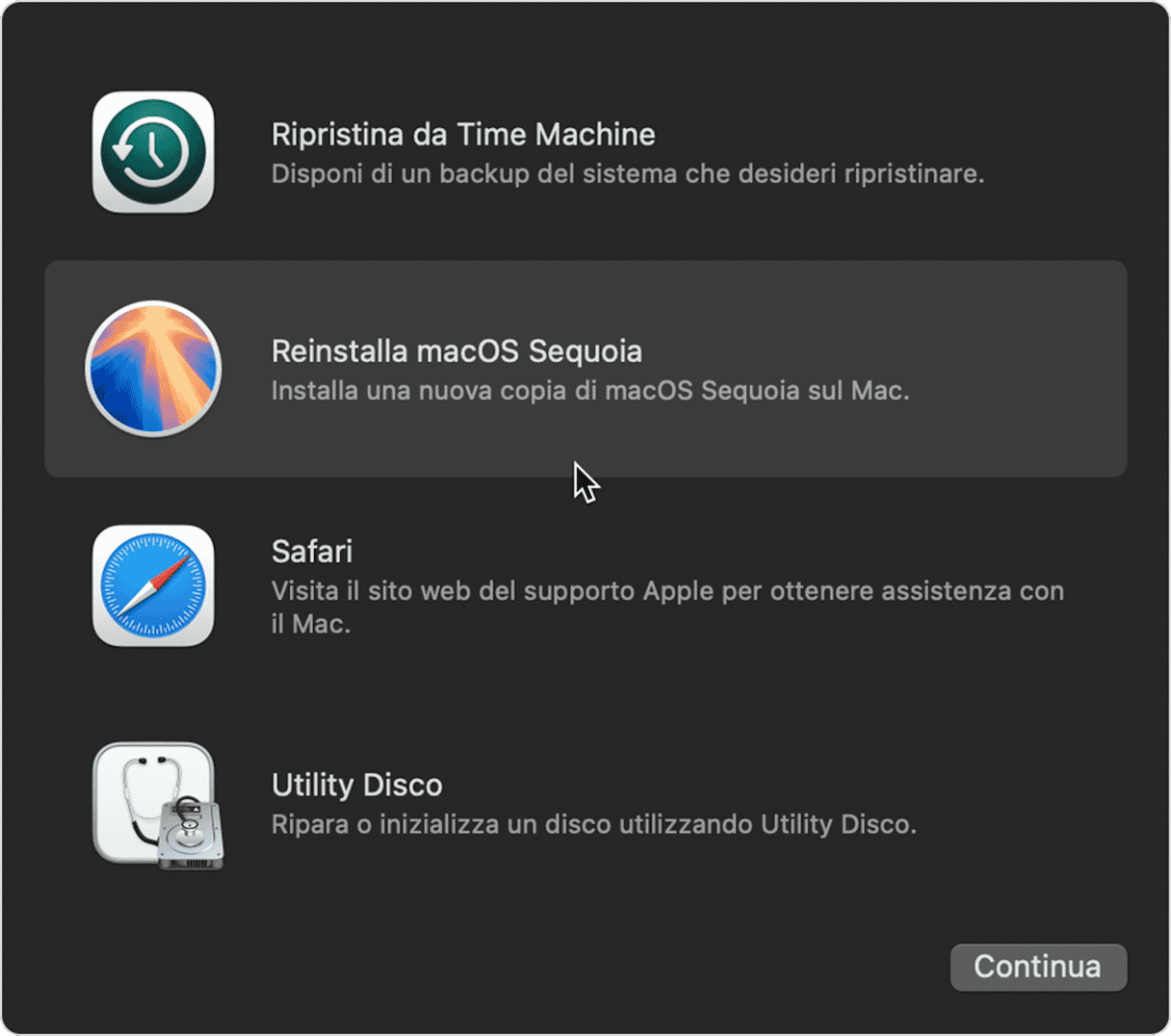
- Contatta il Supporto Apple qui per ricevere altri consigli e prenotare un appuntamento in un centro servizi autorizzato.
Se Assistente Migrazione si blocca o non funziona, niente panico. Segui i consigli qui sopra per riuscire a trasferire i dati dal tuo vecchio Mac a quello nuovo.
Domande frequenti
Come si accede ad Assistente Migrazione sul Mac?
Di default, Assistente Migrazione si trova in Applicazioni > cartella Utility. In alternativa, può essere aperto da Launchpad > Utility, utilizzando la ricerca Spotlight, oppure chiedendo a Siri.
Come si trasferiscono i file da un PC a un Mac senza Assistente Migrazione?
Il modo più semplice è copiare i file su un disco esterno, poi collegarlo al Mac ed esportarvi i file. Basterà trascinare e rilasciare tutti i file. Assicurati che il disco esterno sia compatibile sia con il PC che con il MacBook (scegli il formato ExFAT).
Perché Assistente Migrazione non funziona?
Possono esserci diverse ragioni per cui Assistente Migrazione può bloccarsi sul Mac, che spaziano dalle anomalie software, ai problemi di rete, ai malfunzionamenti hardware. In alcuni casi, la causa del problema possono essere dati corrotti, software di sicurezza o firewall.
Dove vanno a finire i file trasferiti con Assistente Migrazione?
Assistente Migrazione crea un nuovo utente. Per accedere all'account, apri una nuova finestra del Finder e clicca Inizio > Utenti dal menu Vai nella barra dei menu. Vedrai il nuovo utente. Dopodiché, per poter utilizzare i file trasferiti dovrai eseguire l'accesso da un nuovo account.